În prima parte a acestei serii de articole, am analizat începutul lucrului cu OpenCart. Am inceput prin instalarea sistemului pe masina locala.
În această parte, vom începe să înțelegem panoul administratorului. În OpenCart o interfață foarte interactivă și umană. Utilizatorii de obicei nu au probleme în timp ce interacționează cu acesta. Există un număr mare de controale care vă permit să gestionați magazinul dvs., de aceea nu aveți nevoie să scrieți cod suplimentar.
Să începem prin revizuirea panoului administrativ.
Ecranul principal al OpenCart
Avem mai multe elemente de meniu disponibile, așa că să începem cu elementul Sistem. Acest meniu conține mai multe elemente, cum ar fi Setări magazin, Backup / Restaurare și Setări utilizator.
Setările de bază ale magazinului
Pentru o singură instanță a OpenCart, puteți adăuga mai mult de un magazin. Aceasta este probabil una dintre cele mai interesante și mai puternice caracteristici pe care OpenCart le oferă. Dacă aveți nevoie să gestionați mai multe magazine - puteți adăuga câte doriți.
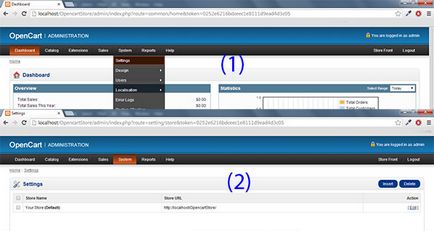
Ca magazin, în mod prestabilit, magazinul nostru este disponibil pentru dvs. Pentru a modifica setările, faceți clic pe butonul Editați. Veți fi redirecționat către următorul ecran:
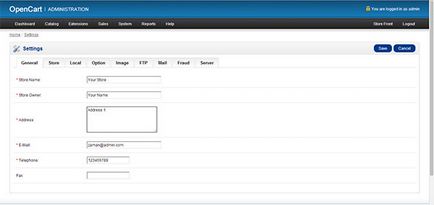
În setările pe care aveți mai multe file disponibile, iată o scurtă descriere:
În timp ce oprim acest set de parametri, celelalte opțiuni pot fi luate în considerare independent.
Design (Design)
1. Aspecte (șabloane)
Această pagină oferă informații despre unele pagini, precum și despre adresele URL ale acestora. De exemplu, dacă editați informații despre o pagină de pornire, acest formular vă va afișa adresa URL a traseului paginii de pornire, adică cea comună
Am observat că în pagina următoare vom examina rutele OpenCart și șabloanele de prezentare.
2. Bannere
Există mai multe bannere disponibile pentru a alege, dar utilizatorul poate adăuga, de asemenea, cât mai multe bannere de care are nevoie.
Utilizatori (utilizatori)
1. Grupuri
Pentru utilizatori, puteți defini diferite grupuri, astfel încât fiecare să aibă propriile setări și limitări.
2. Utilizatorii
În acest formular, utilizatorii pot adăuga, șterge și edita. Notă - aceștia nu sunt utilizatori ai magazinului, ci numai utilizatori ai panoului administrativ.
Localizare (localizare)
1. Limba
Dezvoltarea unui magazin multilingv poate fi o durere de cap, dar cu OpenCart această sarcină devine foarte simplă. De exemplu, să presupunem că vrem ca magazinul nostru să fie prezentat în engleză și franceză.
Pur și simplu adăugați o nouă limbă, după cum se arată în următoarea imagine:
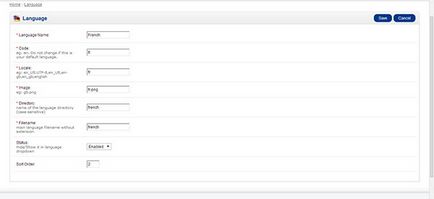
- Nume de limbă: franceză (va fi afișată în panoul administrativ);
- Cod: fr (codul de limbă);
- Locale: fr (aceeași);
- Imagine: fr.png (pictograma lingvistică, le puteți găsi în "OpencartStore / image / flags");
- Director: francez (Am atașat fișierul french.zip la acest articol. Trebuie să îl despachetați în directorul "XAMPP / htdocs / OpencartStore / catalog / language");
- Nume fisier (nume fisier): franceza;
- Statutul: (specificați starea limbii);
- Ordinea de sortare: (limba implicită ar trebui să fie plasată prima în listă);
În directorul de extensii OpenCart puteți găsi un număr mare de pachete lingvistice. Accesați pagina principală a magazinului și puteți vedea pictograma limbii franceze de lângă pictograma engleză.
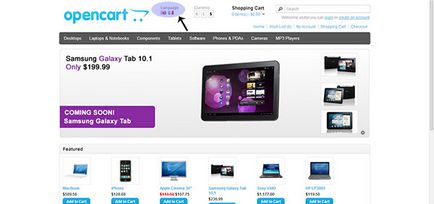
Schimbarea limbii este la fel de simplă: faceți clic pe pictograma limbii din panoul de administrare.
2. Monedele
În OpenCart există o listă de valute implicite, cum ar fi Dolarul SUA, Liră sterlină și Euro. Aici puteți adăuga, modifica și șterge valutele.
Observ că cursul de schimb este stabilit în raport cu moneda de bază.
Starea stocurilor
OpenCart vă oferă posibilitatea de a gestiona dinamic starea magazinelor. Aici puteți adăuga, șterge și schimba starea magazinului.
4. Starea comenzilor
Atunci când adăugați o comandă din magazin, există o serie de condiții care pot avea loc în timpul procesării. Aici puteți gestiona aceste stări. De asemenea, aici puteți adăuga, șterge și edita stări.
5. Returnează
La returnarea unui produs există și un număr de parametri care pot fi controlați. În special, acestea sunt trei opțiuni pentru acțiuni care vă oferă flexibilitate atunci când se întoarce procesarea.
Observ că țările și regiunile nu se schimbă foarte des, deci nu le vom lua în considerare.
6. Zone geografice (zone geografice)
Această secțiune servește la specificarea "zonelor geografice" utilizate pentru livrare și gestionarea impozitelor. Când cumpărătorul se înregistrează în magazin, el completează informații despre țara și regiunea de reședință. Atunci când informațiile despre țară și regiune coincid, taxele suplimentare indicate se aplică în procesul de plasare a comenzii.
7. Taxe (Impozite)
7.1. Ratele de impozitare
Ratele fiscale (care pot fi fie fixe, fie rate ale dobânzii) sunt utilizate pentru a calcula impozitele pe baza grupurilor de cumpărători și a regiunilor geografice.
7.2. Clasele de impozitare
8. Clase de lungime
Secțiunea "Unități" stochează informații despre unitățile utilizate în magazin.
9. Clasele de greutate
Secțiunea conține informații despre diferitele măsuri privind greutatea utilizate în magazin.
10. Fișe de eroare
Această secțiune este destinată dezvoltatorilor care servesc erorile din magazin. Jurnalul poate fi șters folosind butonul Ștergere jurnale.
11. Backup / Restore
Crearea zilnică a copiilor de siguranță ale magazinului este o practică bună. Acest formular este utilizat pentru a crea copii de rezervă ale tabelelor de baze de date și pentru a vă recupera din orice copie de rezervă care a fost făcută în trecut.
12. Comenzi
Aici puteți găsi o listă de comenzi finalizate. De aici puteți căuta, imprima, modifica, șterge sau adăuga manual comenzi noi.
13. Clienții (cumpărători)
Cumpărătorii sunt persoane care s-au înregistrat pe site-ul dvs. Utilizatorii panoului administrativ pot gestiona clienții prin adăugarea, ștergerea sau modificarea informațiilor clienților curenți, identificându-le în anumite grupuri, confirmând sau eliminând confirmarea sau chiar blocând utilizatorii individuali prin IP.
14. Afiliați (Parteneri)
Pentru a atrage trafic suplimentar pe site, puteți crea un program de afiliere. Partenerii primesc o comisie de la redirecționarea traficului sau de la achizițiile din magazin. Pentru a crea un nou partener - faceți clic pe butonul Inserați în colțul din dreapta sus.
Formularul Adăugare conține două file, Detalii generale și de plată. De asemenea, utilizatorii pot adăuga manual informații despre parteneri introducând informații corecte sau partenerii înșiși pot completa un formular pentru a participa la programul partener.
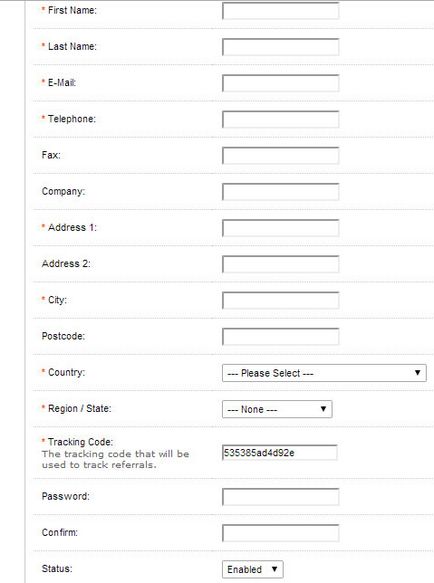
În final, în fila Detalii de plată, puteți specifica procentajul comisionului și metodele de plată.
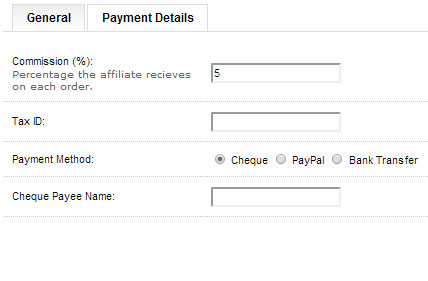
15. Cupoane (cupoane)
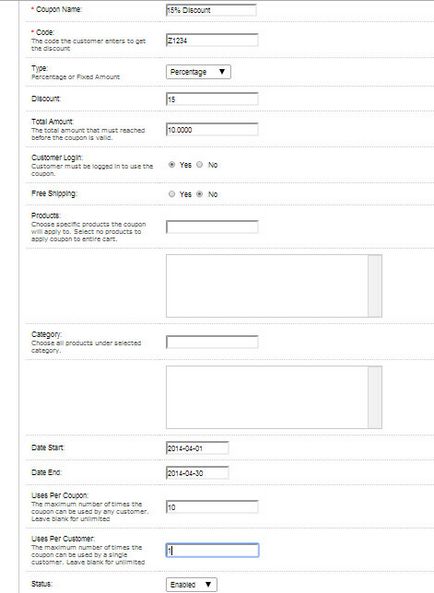
Acest formular este destinat expedierii către cumpărători, grupuri de clienți, abonați și parteneri. De asemenea, puteți filtra clienții prin comenzile lor.
În următorul articol
În acest articol am încercat să prezint materialul într-o formă simplă, în special în ceea ce privește începătorii. În panoul administrativ există încă suficiente puncte care vor trebui luate în considerare în următorul articol.

Prin obținerea de informații imediat prin două canale (vedere și auz), eficiența predării este mult mai mare decât învățarea din cărți. Și temele și testele online vă vor permite să gândiți în mod constant în limba pe care o învățați și să vă verificați imediat cunoștințele!
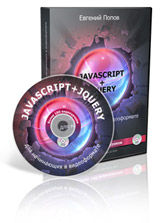

Dacă doriți să învățați HTML mult timp, atunci am o veste bună pentru dvs.!

Dacă ați învățat deja HTML și doriți să treceți mai departe, următorul pas este să învățați tehnologia CSS.

Dacă doriți să înțeleagă conceptele de domeniu si hosting, învață cum să creeze o bază de date, încărca fișiere pe un site web prin intermediul unui server FTP, crea subdomenii, configurați cutiile poștale pentru site-ul și să monitorizeze participarea, acest curs este conceput special pentru tine!
Trimiteți-le prietenilor: